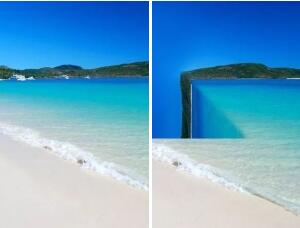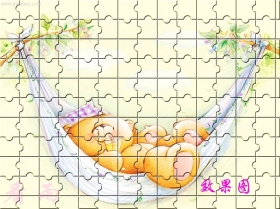湖泊效果,把草地变为湖泊场景
来源:公众号
作者:PS实用教程
学习:2116人次
这一篇讲的是如何将一张风景照里的黄土地变换成湖水,不用外部素材。这个比较简单,主要用到了喷色描边滤镜,蒙版http://www.16xx8.com/tags/38847/。跟着教程来学习一下吧。连树的倒影都做的很逼真,通过教程来尝试着做一下吧,看看明明是一个场景,场地是草地最后如何改为水面的,操练起来吧。
对比图:
效果图:
原图:
操作步骤:
1.将风景照片素材拖进PS中,复制多次背景图层,得到背景副本、背景副本1和背景副本2图层。
2.用套索工具分别圈出天空+树,土地两块,添加蒙版,就可以大致剪切出来。
学习 · 提示
相关教程
关注大神微博加入>>
网友求助,请回答!
 学习PS请到www.16xx8.com
学习PS请到www.16xx8.com